Rette opdatering påkrævet for at bruge mobildata på iPhone i iOS 15, 16
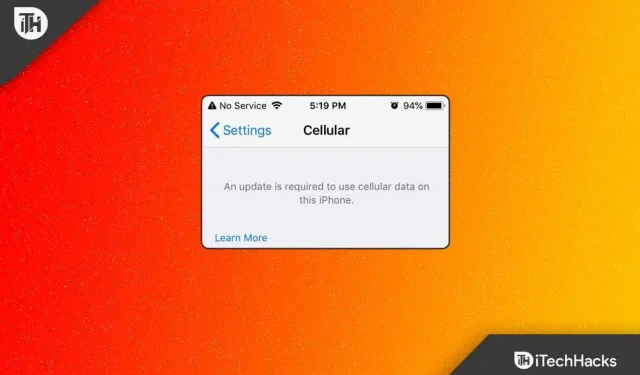
Har du en iPhone, og for nylig efter den seneste iOS-opdatering begyndte du at få en fejlmeddelelse om, at en opdatering er påkrævet for at bruge mobildata på denne iPhone ? Hvis ja, så er du på det rigtige sted. Ja, efter mange forespørgsler på vores sociale netværk er vi kommet til den konklusion at hjælpe dem, der oplever denne opdatering, som er nødvendig for at bruge mobildata på iPhone-fejl.
Så hvis du også står over for dette problem, skal du sørge for at følge de rettelser, vi har nævnt nedenfor, for at løse dette problem. Så lad os komme i gang med guiden:
Indhold:
- 1 Hvad kræves for at opdatere for at bruge mobildata på iPhone?
- 2 Ret den opdatering, der kræves for at bruge mobildata på iPhone i iOS 15, 16.
- 2.1 Deaktiver og genaktiver mobildata
- 2.2 Tjek for opdateringer af operatørindstillinger
- 2.3 Genstart din iPhone
- 2.4 Nulstil netværksindstillinger på din iPhone
- 2.5 Nulstil med iTunes
- 2.6 Deaktiver VPN
- 2.7 Slå dataroaming til
- 2.8 Opdater din iPhone
- 2.9 Sørg for, at internettet ikke er deaktiveret i dit område
- 2.10 Fjern SIM-kortet og sæt det tilbage
- 2.11 Deaktiver opkald via Wi-Fi
- 2.12 Aktivering og deaktivering af flytilstand
- 2.13 Fra forfatterens skrivebord
Hvad kræver en opdatering for at bruge mobildata på iPhone?
Der er forskellige grunde til, at du modtager den opdatering, der kræves for at bruge mobildata på dine iPhones. Men efter min mening opstår denne fejl netop fordi der er nogle fejl i den seneste iOS-opdatering eller et netværksudfald i din region.
Rette opdatering påkrævet for at bruge mobildata på iPhone i iOS 15, 16
Når du opdaterer din iOS-enhed, får du en fejl, der siger, at denne iPhone kræver en opdatering for at bruge mobildata, så du ikke kan få adgang til internettet. Det er dog også meget irriterende at genstarte enheden hver gang du skal ringe til nogen.
Som et resultat kan der være et minimum af tid, hvor du kan modtage mobiltjeneste. Men nu behøver du ikke bekymre dig længere, da vi har nogle rettelser til dette problem. Så lad os se disse rettelser:
Deaktiver og genaktiver mobildata
Processen med at slukke for mobildata og tænde dem igen er en af de hurtigste måder at rette den opdatering, der kræves for at bruge mobildata på denne iPhone-fejl. Det skader ikke at prøve, selvom det virker som en prøve- og fejlproces.
Hvad hvis dette løser problemet? Deaktivering og aktivering af mobildata efterfulgt af en genstart blev rapporteret for permanent at løse problemet. Her er et par trin, du kan følge, hvis du ikke ved, hvad du skal gøre:
- Tryk på “Mobil” i indstillingerne.
- Sluk derefter Cellular Data ved at trykke på knappen ved siden af i øverste højre hjørne. Tænd det derefter igen ved at klikke på det igen.
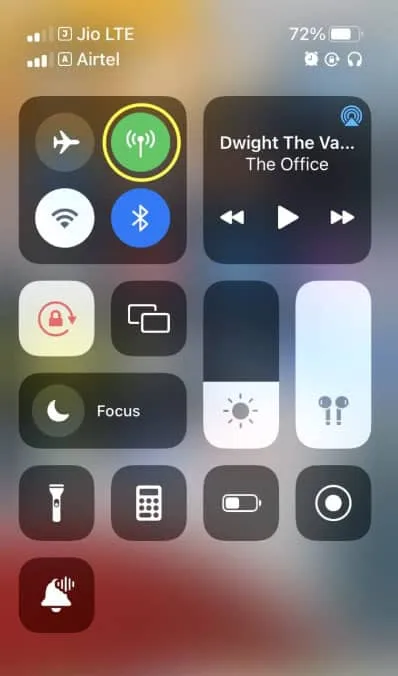
- Når du er færdig, skal du genstarte din iPhone.
Vi har allerede nævnt, at dette er en proces med forsøg og fejl. Således kan nogle telefoner fungere, mens andre stadig kan opleve mobildatafejl. Nå, bare rolig, selvom dette ikke virker for dig, har du en chance med den næste.
Tjek for opdateringer af operatørindstillinger
For at forbedre din iPhones tilslutningsmuligheder og kompatibilitet med din operatørs mobilnetværk kan Apple eller din trådløse udbyder muligvis frigive en opdatering af operatørindstillinger. Selvom iOS-opdateringer udkommer hyppigere end opdateringer af operatørindstillinger, er det stadig vigtigt at holde styr på dem.
- Gå til Indstillinger og rul ned til Om .
- Sørg for, at dine operatørindstillinger er opdaterede.
- Du vil se et pop op-vindue, hvis en opdatering er tilgængelig til din iPhone.
- Når du har klikket på ” Opdater “, skal du vente på, at opdateringen er fuldført.
Genstart din iPhone
Hvis du har prøvet ovenstående rettelser og stadig får opdateringen, skal du bruge mobildata i denne iPhone-fejlmeddelelse. Så er der en mulighed for, at dette sker på grund af tilfældige fejl gemt på din enhed.
Men for at løse dette problem skal du fjerne disse fejl, men hvordan? Disse midlertidige filer fjernes typisk ved blot at genstarte enheden. Derfor bør du genstarte din enhed og tjekke, om det hjælper.
Nulstil din iPhones netværksindstillinger
For at løse denne fejl kan du nulstille dine iPhone-netværksindstillinger for at slette alle mobil-, Wi-Fi-, Bluetooth- og VPN-indstillinger. Dette skyldes, at mange iOS-brugere rapporterede, at denne metode hjalp dem med at rette denne form for fejl på deres iPhone. Så du bør også prøve dette og tjekke, om det hjælper. Men husk, at alle netværksindstillinger kan slettes på én gang for at rette den opdatering, der kræves for at bruge mobildata på denne iPhone-fejl. Her er de trin, du skal følge:
- Åbn Indstillinger og klik på Generelt.
- Derefter “Overfør eller nulstil iPhone” og klik på “Nulstil”.
- Til sidst skal du klikke på “Nulstil netværksindstillinger”.
- Tryk derefter på “Nulstil netværksindstillinger” for at bekræfte, og nulstillingen begynder. Dette vil helt sikkert hjælpe dig med at løse ovenstående fejl.
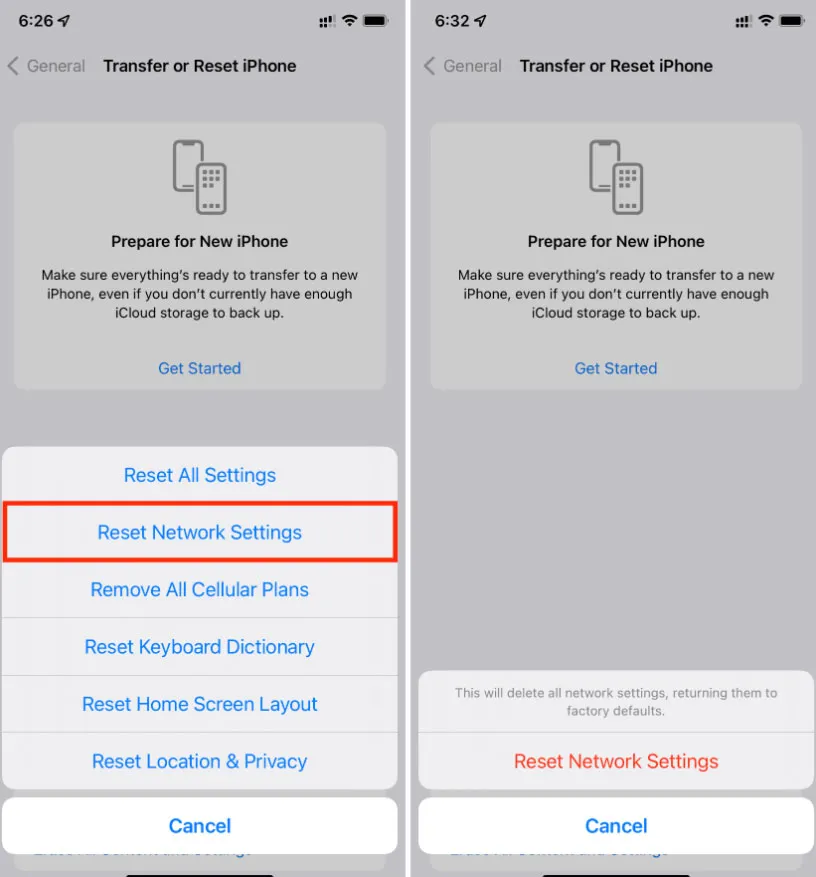
Nulstil med iTunes
Gendannelse af fabriksindstillinger med iTunes kan løse dette iPhone-problem ved at give dig mulighed for at bruge mobildata. Før du gendanner iPhone-data, skal du oprette en sikkerhedskopi.
- Hvis du tidligere har brugt iTunes på en Windows-computer, kan du tilslutte din iPhone med et USB-kabel til denne computer. Windows er valgt her.
- Det tager kun et par klik at starte iTunes på dit skrivebord. I venstre hjørne af iTunes vil du efter et par sekunder se et iPhone-ikon. Gå ind i den iPhone-relaterede grænseflade ved at klikke på den.
- En detaljeret oversigt over din iPhone er tilgængelig i den iPhone-relaterede grænseflade. Klik på “Gendan iPhone” i højre menu.
- For at nulstille din iPhone til fabriksindstillinger skal du klikke på knappen “Gendan” i pop op-vinduet.
- Det vil tage et par minutter, før en succesmeddelelse vises.
Slå VPN fra
Hvis du bruger en VPN-tjeneste på din iPhone, er chancerne for, at du muligvis kan få den opdatering, der kræves for at bruge mobildata på denne iPhone-fejl. Derfor anbefales det stærkt at deaktivere VPN på din iPhone og tjekke igen, om du har tilladelse til at bruge mobildata.
Slå dataroaming til
- Gå først til Indstillinger og tryk på Mobil .
- Find og tryk derefter på Mobilindstillinger .
- Til sidst skal du aktivere indstillingen Data Roaming, hvis du rejser til udlandet.
Opdater din iPhone
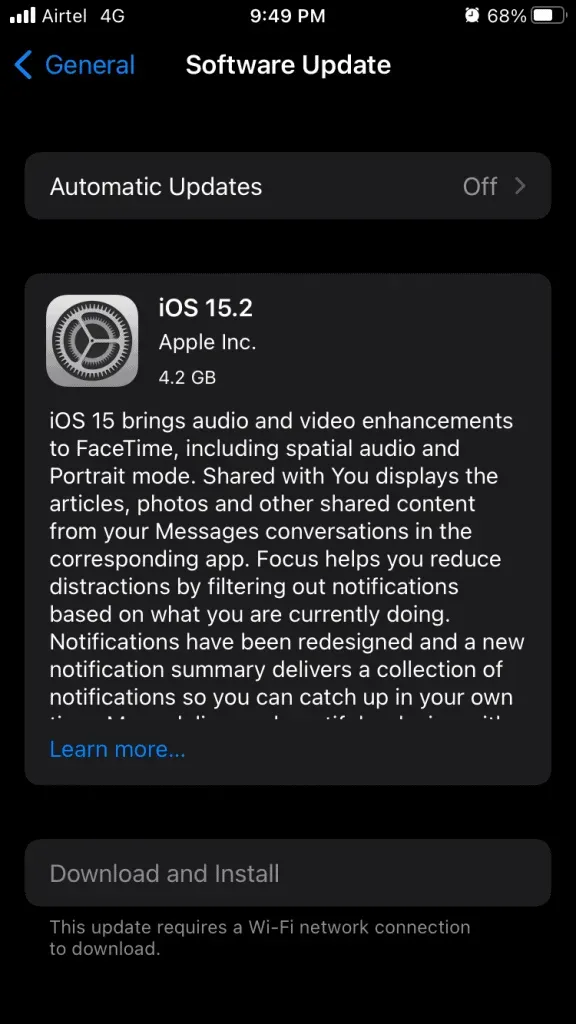
Hvis din iPhone kører en ældre version af iOS, er chancerne for, at din enhed muligvis får den opdatering, den skal bruge for at bruge mobildata på denne iPhone-fejl. Derfor råder vi dig til at prøve at opdatere din iPhone-software og kontrollere, om det hjælper med at løse problemet. For at opdatere iOS skal du dog gå til Indstillinger > Generelt > Softwareopdatering og downloade og installere den nyeste version af iOS.
Sørg for, at internettet ikke er deaktiveret i dit område
Der er en stor chance for, at din region ikke har internet, fordi du modtager den opdatering, der kræves for at bruge mobildata i denne iPhone-fejlmeddelelse.
Så for at bekræfte dette, hvis det er muligt, prøv at bruge dit nuværende SIM-kort på en hvilken som helst anden enhed, bare for at kontrollere, om den opretter forbindelse til internettet eller ej.
Men hvis den ikke opretter forbindelse til internettet på en anden enhed, skal du vente, indtil problemet med netværksafbrydelsen er løst i dit område, da du ikke har noget andet valg.
Fjern SIM-kortet, og sæt det tilbage
Prøv at fjerne SIM-kortet og indsætte det igen, da mange brugere har rapporteret, at dette hjalp dem med at rette denne form for fejl. Sådan gør du:
- Du skal slukke din iPhone.
- Find SIM-bakken. Afhængigt af din iPhones model kan den være til venstre eller højre.
- Indsæt nu SIM-udløserværktøjet (eller papirclipsen) i hullet i bakken.
- Tryk forsigtigt ned på værktøjet eller clipsen, indtil bakken åbnes.
- Det er alt. Nu er det tid til at fjerne SIM-kortet.
- Indsæt SIM-kortet igen.
- Tænd din iPhone, og kontroller, om problemet er løst.
Deaktiver WiFi-opkald
Selvom det er mærkeligt at knytte WiFi-opkald til mobildata, kan det nogle gange løse mobildataproblemer at fjerne WiFi-opkald. Faktisk er det ikke skadeligt.
- Gå til appen Indstillinger .
- Gå til Telefon-appen ved at rulle ned.
- Vælg WiFi-opkald fra menuen.
- Deaktiver opkald via Wi-Fi på denne telefon .
Slå flytilstand til og fra
Flytilstand er en anden nyttig løsning til opdatering af iPhone trådløse forbindelser. For at opdatere din iPhone kan du skifte den til flytilstand for at deaktivere alle trådløse forbindelser.
- Åbn appen Indstillinger .
- Slå flytilstand til.
- Slå flytilstand fra efter to minutter.
Fra forfatterens bord
Så her er, hvordan du reparerer den opdatering, der kræves for at bruge mobildata i denne iPhone-fejlmeddelelse. Vi håber, at denne guide har hjulpet dig. Men for mere information, kommenter nedenfor og lad os det vide.
Skriv et svar